LogMeIn behoort tot de topkeuzes van veel IT-professionals vanwege de ongelooflijke functies. Het wordt door technologiebedrijven gebruikt om hun klanten wereldwijd technische ondersteuning te bieden.
Aangezien toegang op afstand tegenwoordig populair is, kan iedereen iedereen toegang verlenen, zolang jullie allebei programma's zoals LogMeIn installeren.
Er is echter een grote bezorgdheid over de beveiliging, u moet eens kijken hoe u dat moet doen verwijder LogMeIn van de iMac. In dit artikel gaan we in op LogMeIn, wat deze app doet en hoe je deze veilig en volledig kunt verwijderen.
Deel #1: Wat is LogMeIn?Deel #2: LogMeIn handmatig verwijderen van iMacDeel #3: LogMeIn volledig verwijderen van iMacSamenvatting
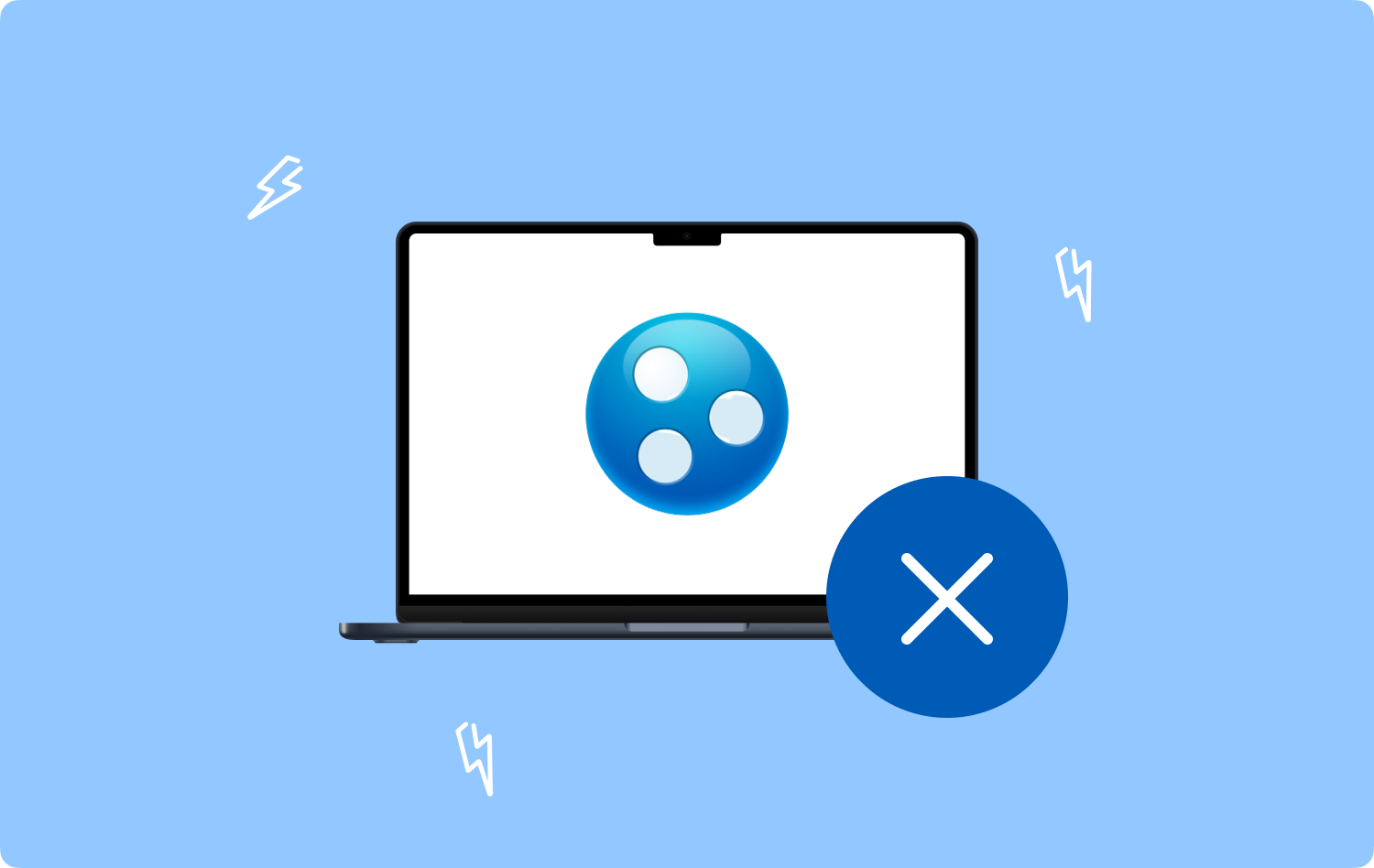
Deel #1: Wat is LogMeIn?
Technisch gezien is LogMeIn software voor hulp op afstand waarmee een andere computer zich kan aanmelden bij een computer op afstand om problemen op te lossen en efficiënt te beheren.
De toegang is niet onvrijwillig zodra de software is geïnstalleerd, het kan meteen toegang krijgen tot een andere computer. Het heeft unieke inloggegevens nodig voordat toegang wordt verleend.
Zodra de andere computer is aangesloten, biedt deze een snelle en veilige verbinding, krachtige automatisering, cruciale patchcontrole en meer.
LogMein gebruikt een gebruiksvriendelijke interface. Iedereen kan deze software zonder problemen gebruiken bij het navigeren, aangezien alle functies zelfhulp zijn. Er is ook een Android-appversie van deze software voor mobiele hulp op afstand.
Kenmerken van LogMeIn:
- Beveiligde toegang op afstand, overal.
- Kosteneffectieve toewijzing van middelen.
- Proactieve waarschuwingen en automatisering.
1.1 Zorg ervoor dat LogMeIn niet start bij opstarten
LogMeIn verzamelt een enorme bestandsgrootte wanneer het in de loop van de tijd wordt gebruikt. Dat kan de reden zijn waarom mensen LogMeIn van iMac willen verwijderen. En grote apps kunnen vertraging veroorzaken.
Als uw grootste zorg over LogMeIn de vertragen van uw iMac, kunt u voorkomen dat de software wordt gestart bij het opstarten. Hier is hoe:
- Ga naar System Preferences.
- Openen Gebruikers & groepen.
- Find Inloggen Items.
- Blader en selecteer LogMeIn.
- Klik op de minus knop.
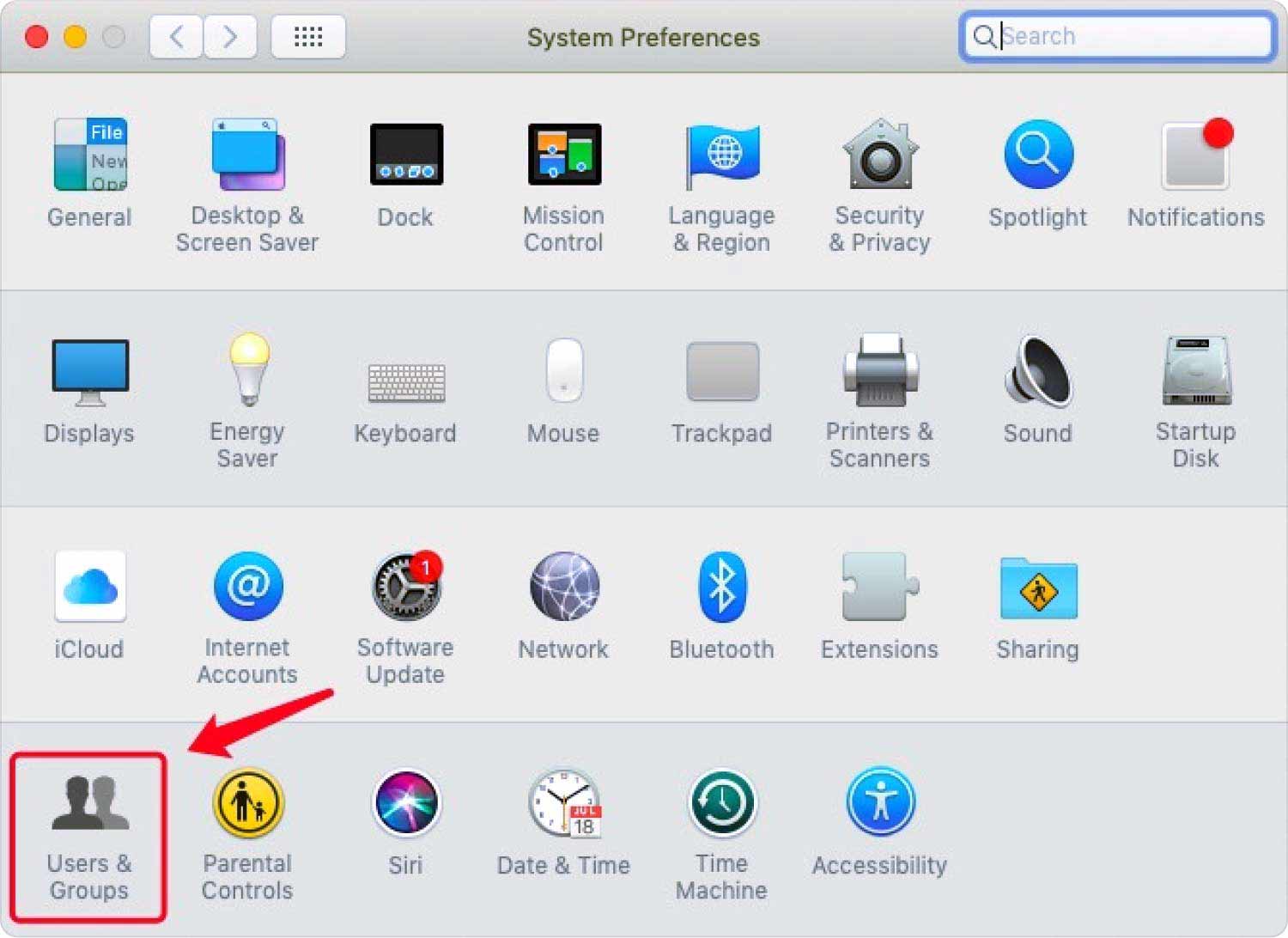
Een andere methode hiervoor is om naar je Dock te gaan.
- Zoek en kies de LogMeIn-app.
- Klik met de rechtermuisknop en selecteer Opties.
- Haal het vinkje weg naast de Openen bij inloggen.
- Besparen.
Deel #2: LogMeIn handmatig verwijderen van iMac
Als u denkt dat het verwijderen van het opstarten niet heeft geholpen, kunt u LogMeIn handmatig van de iMac verwijderen. Volg deze gids:
Stap 1: Sluit LogMeIn af.
Stap 2: Ga naar je Activity Monitor.
Stap # 3: Sluit alle processen die aan LogMeIn zijn gekoppeld.
Stap 4: Open uw Toepassingen map en zoek naar LogMeIn. Verplaats het naar de prullenbak.
Stap 5: starten vinder en klik op Go harte Ga naar map.
Stap # 6: Voer in: ~ / Library en druk op Go.
Stap #7: verwijder alle gerelateerde bestanden en mappen naar LogMeIn:
- ~/Bibliotheek/Applicatieondersteuning/ LogMeIn-client
- ~/Bibliotheek/Opgeslagen applicatiestatus/com.logmein.ignition.savedState
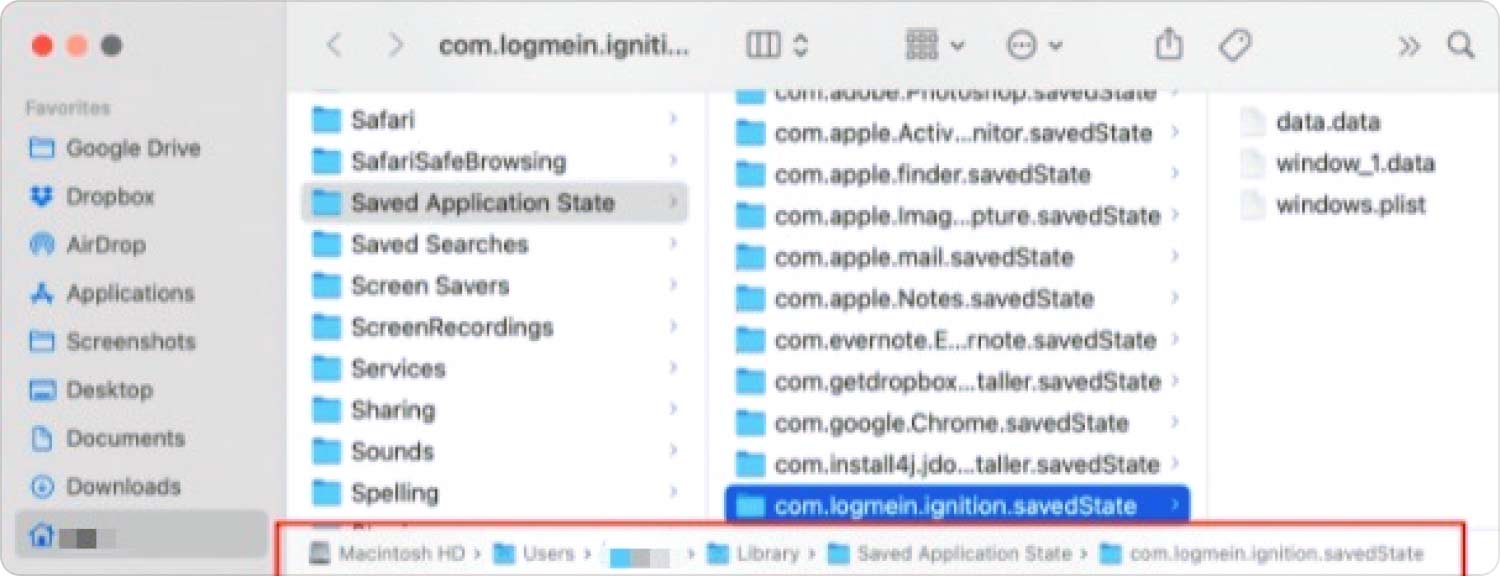
Stap # 8: Ga vervolgens naar uw Bibliotheek map. Zoek de gegeven bestanden hieronder:
- /Bibliotheek/Toepassingsondersteuning/LogMeIn/
- /Systeem/Bibliotheek/Extensies/LogMeInSoundDriver*.kext
- /Bibliotheek/Application Support/LogMeIn/drivers/LogMeInSoundDriver*.kext
- /Bibliotheek/LaunchAgents/com/logmein.
- /Bibliotheek/LaunchDaemons/com.logmein.*
- /Bibliotheek/Printers/LogMeIn/LogMeInPrinter.bundle
Stap # 9: verplaats deze bestanden naar de prullenbak.
Stap # 10: maak de prullenbak leeg.
Stap # 11: Start iMac opnieuw op.
2.1 Verwijder LogMeIn uit het Configuratiescherm van iMac
Er is nog een andere methode die u kunt gebruiken om LogMeIn van de iMac te verwijderen. U kunt uw configuratiescherm gebruiken om de software te verwijderen. Dit zijn de stappen:
Stap 1: Als LogMeIn momenteel in gebruik is, verlaat u de app.
Stap 2: openen Toepassingen.
Stap 3: Zoek het LogMeIn-pictogram en dubbelklik om toegang te krijgen tot het configuratiescherm.
Stap # 4: Klik Over ons.
Stap 5: Selecteer Installatie ongedaan maken.
Stap # 6: Vervolgens is het verwijderen van de gerelateerde LogMeIn-bestanden. Open de Bibliotheek.
Stap # 7: Zoek en verwijder het volgende:
- ~/Bibliotheek/Cookies/com.logmein.ignition.binarycookies
- ~/Bibliotheek/Cookies/com.logmein.Toolkit.binarycookies
- ~/Bibliotheek/Logs/LogMeIn-client
- ~/Bibliotheek/Preferences/com.logmein.ignition.plist
- ~/Bibliotheek/Preferences/com.logmein.ignition.xml
- ~/Bibliotheek/Preferences/com.logmein.Toolkit.plist
- ~/Bibliotheek/Caches/com.logmein.ignition
- ~/Bibliotheek/Caches/com.logmein.Toolkit
Stap # 8: maak de prullenbak leeg.
Stap # 9: herstart iMac.

Deel #3: LogMeIn volledig verwijderen van iMac
Als de bovenstaande methoden u intimideren omdat u misschien overweegt het hele proces te verknoeien, waarom niet verwijder LogMeIn van iMac automatisch?
Dankzij TechyCub Mac Cleaner, het heeft alle essentiële tools die nodig zijn om Mac-computers gezond en schoon te houden.
Mac Cleaner
Scan uw Mac snel en verwijder gemakkelijk ongewenste bestanden.
Controleer de primaire status van uw Mac, inclusief schijfgebruik, CPU-status, geheugengebruik, enz.
Maak je Mac sneller met simpele klikken.
Download gratis
TechyCub Mac Cleaner is uitgebreide software die opschoningstools biedt, zoals het verwijderen van ongewenste bestanden, het zoeken naar dubbele bestanden, het verwijderen van apps en meer. De uninstaller-functie scant uw iMac op alle applicaties die u gebruikt, en die apps met overgebleven bestanden.
Het scant zelfs de ongebruikte apps op uw iMac, zodat u kunt bepalen welke programma's u wilt verwijderen en maak meer systeemopslag vrij op Mac.
Nu kunt u LogMeIn in een handomdraai van uw iMac verwijderen. Volg deze stappen:
- Download en installeer TechyCub Mac Cleaner. Volg de gids op het scherm om het met succes te installeren.
- Start de software.
- Zoeken en selecteren App-verwijderprogramma.
- Klik op de aftasten knop.
- Wacht tot het scannen is voltooid.
- Zodra het scannen is voltooid, scrolt u om LogMeIn te vinden.
- Selecteer LogMeIn en klik Schoon.
- Wacht op het reinigingsproces.
- TechyCub Mac Cleaner zal u vertellen wanneer het opruimen is voltooid en hoeveel ruimte het heeft teruggewonnen na het verwijderen van LogMeIn.

U kunt ook gebruik maken van TechyCub Mac Cleaner om vervelende apps en rommel te verwijderen die zich in uw iMac hebben verstopt. Behalve opschonen, kunt u uw privacy ook beschermen door de browser te verwijderen cookies, geschiedenissen en meer. Deze software is een alles-in-één oplossing om altijd een verbeterde iMac te behouden.
Mensen Lees ook Wat te doen met oude iMac? 5 geweldige ideeën om te upcyclen Hoe iMac effectief en gemakkelijk op te ruimen in 2023?
Samenvatting
LogMeIn kan zeer nuttig zijn bij het werken op afstand. Als u echter achterdochtig bent over hoe het werkt, kunt u dat doen verwijder LogMeIn van de iMac te allen tijde.
In dit artikel hebben we handmatige methoden gepresenteerd om LogMeIn van uw apparaat te verwijderen. De stappen kunnen gecompliceerd en uitdagend zijn, vooral voor een niet-technische gebruiker, maar u kunt onze gids volgen om het verwijderen soepel uit te voeren.
Als u LogMeIn liever automatisch verwijdert, kunt u hier ook gebruik van maken TechyCub Mac Cleaner. Met dit programma kunt u apps en alle bijbehorende inhoud met slechts een paar klikken verwijderen.
